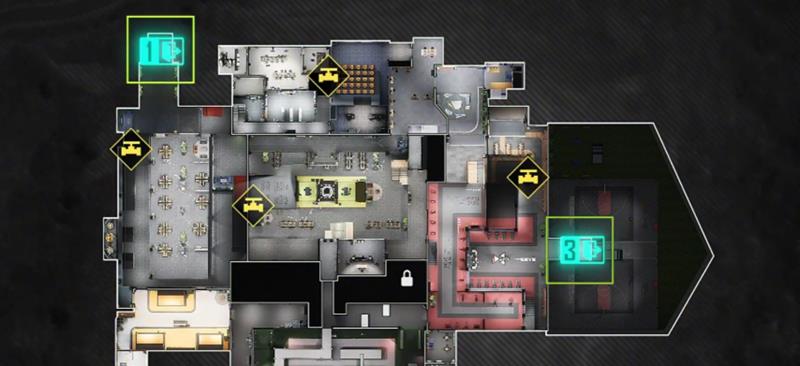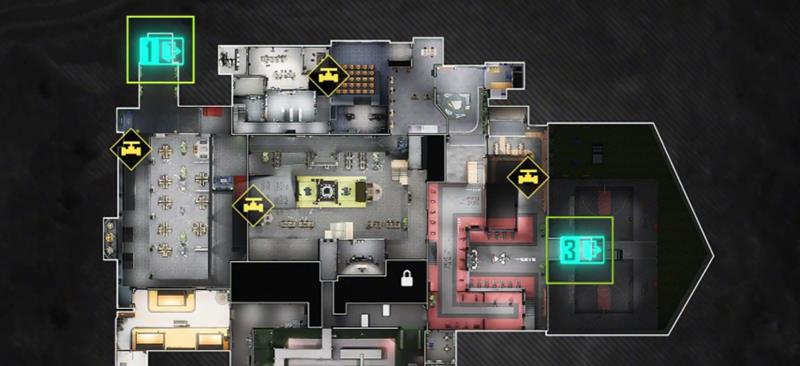du df和sort
时间:2010-05-28 来源:zbhknightMJ
du
-a 显示所有文件及其子目录占用的数据块数
-s 仅显示文件或目录占用的块数,默认一块等于1024字节
-h
du -s ~
7301128 /home/knight
df -a 全部文件系统的列表 -i 显示inode信息 -l 只显示本地文件系统 -t 只显示指定的文件类型 -x 不显示指定的文件类型
df 文件系统 1K-块 已用 可用 已用% 挂载点 /dev/sda8 19228244 3489348 14762148 20% / udev 1028340 316 1028024 1% /dev none 1028340 4388 1023952 1% /dev/shm none 1028340 224 1028116 1% /var/run none 1028340 0 1028340 0% /var/lock none 1028340 0 1028340 0% /lib/init/rw /dev/sda3 93327 49106 39402 56% /boot /dev/sda9 9827520 7456028 1872276 80% /home /dev/sda1 30724280 25853568 4870712 85% /media/Windowsxp /dev/sda5 76787968 35884896 40903072 47% /media/809E-F9CF /dev/sda6 76806732 26523640 50283092 35% /media/7A2847132846CE37 /dev/sda7 97402060 40971548 56430512 43% /media/5C4CACC84CAC9DF0
df -i 文件系统 Inode (I)已用 (I)可用 (I)已用% 挂载点 /dev/sda8 1221600 183710 1037890 16% / udev 218492 868 217624 1% /dev none 218492 12 218480 1% /dev/shm none 218492 70 218422 1% /var/run none 218492 1 218491 1% /var/lock none 218492 1 218491 1% /lib/init/rw /dev/sda3 24192 177 24015 1% /boot /dev/sda9 624624 10702 613922 2% /home /dev/sda1 4936248 63899 4872349 2% /media/Windowsxp /dev/sda5 0 0 0 - /media/809E-F9CF /dev/sda6 50315860 9265 50306595 1% /media/7A2847132846CE37 /dev/sda7 56463280 1014 56462266 1% /media/5C4CACC84CAC9DF0
df -t ext4 文件系统 1K-块 已用 可用 已用% 挂载点 /dev/sda8 19228244 3489348 14762148 20% / /dev/sda3 93327 49106 39402 56% /boot /dev/sda9 9827520 7456064 1872240 80% /home
df -x ext4 文件系统 1K-块 已用 可用 已用% 挂载点 udev 1028340 316 1028024 1% /dev none 1028340 4388 1023952 1% /dev/shm none 1028340 224 1028116 1% /var/run none 1028340 0 1028340 0% /var/lock none 1028340 0 1028340 0% /lib/init/rw /dev/sda1 30724280 25853568 4870712 85% /media/Windowsxp /dev/sda5 76787968 35884896 40903072 47% /media/809E-F9CF /dev/sda6 76806732 26523640 50283092 35% /media/7A2847132846CE37 /dev/sda7 97402060 40971548 56430512 43% /media/5C4CACC84CAC9DF0
sort -b, --ignore-leading-blanks 忽略前导的空白区域 -d, --dictionary-order 只考虑空白区域和字母字符 -f, --ignore-case 忽略字母大小写 -g, --general-numeric-sort 按照常规数值排序 -i, --ignore-nonprinting 只排序可打印字符 -M, --month-sort 比较 (未知) < "一月" < ... < "十二月" 在LC_ALL=C 时为(unknown) < `JAN' < ... < `DEC' -n, --numeric-sort 根据字符串数值比较 -R, --random-sort 根据随机hash 排序 --random-source=文件 从指定文件中获得随机字节 -r, --reverse 逆序输出排序结果 --sort=WORD 按照WORD 指定的格式排序: 一般数字-g,月份-M,数字-n, 随机-R,版本-V -V, --version-sort 在文本内进行自然版本排序
其他选项:
--batch-size=NMERGE 一次最多合并NMERGE 个输入;如果输入更多 则使用临时文件 -c, --check, --check=diagnose-first 检查输入是否已排序,若已有序则不进行操作 -C, --check=quiet, --check=silent 类似-c,但不报告第一个无序行 --compress-program=程序 使用指定程序压缩临时文件;使用该程序 的-d 参数解压缩文件 --files0-from=文件 从指定文件读取以NUL 终止的名称,如果该文件被 指定为"-"则从标准输入读文件名 -k, --key=位置1[,位置2] 在位置1 开始一个key,在位置2 终止(默认为行尾) -m, --merge 合并已排序的文件,不再进行排序 -o, --output=文件 将结果写入到文件而非标准输出 -s, --stable 禁用last-resort 比较以稳定比较算法 -S, --buffer-size=大小 指定主内存缓存大小 -t, --field-separator=分隔符 使用指定的分隔符代替非空格到空格的转换 -T, --temporary-directory=目录 使用指定目录而非$TMPDIR 或/tmp 作为 临时目录,可用多个选项指定多个目录 -u, --unique 配合-c,严格校验排序;不配合-c,则只输出一次排序结果 -z, --zero-terminated 以0 字节而非新行作为行尾标志 --help 显示此帮助信息并退出 --version 输出版本信息并退出
用得比较多的是 -f -n -r -k
问题:怎样从中间的某项开始,比较中间这几位的数字大小呢?不知道呢
df -a 全部文件系统的列表 -i 显示inode信息 -l 只显示本地文件系统 -t 只显示指定的文件类型 -x 不显示指定的文件类型
df 文件系统 1K-块 已用 可用 已用% 挂载点 /dev/sda8 19228244 3489348 14762148 20% / udev 1028340 316 1028024 1% /dev none 1028340 4388 1023952 1% /dev/shm none 1028340 224 1028116 1% /var/run none 1028340 0 1028340 0% /var/lock none 1028340 0 1028340 0% /lib/init/rw /dev/sda3 93327 49106 39402 56% /boot /dev/sda9 9827520 7456028 1872276 80% /home /dev/sda1 30724280 25853568 4870712 85% /media/Windowsxp /dev/sda5 76787968 35884896 40903072 47% /media/809E-F9CF /dev/sda6 76806732 26523640 50283092 35% /media/7A2847132846CE37 /dev/sda7 97402060 40971548 56430512 43% /media/5C4CACC84CAC9DF0
df -i 文件系统 Inode (I)已用 (I)可用 (I)已用% 挂载点 /dev/sda8 1221600 183710 1037890 16% / udev 218492 868 217624 1% /dev none 218492 12 218480 1% /dev/shm none 218492 70 218422 1% /var/run none 218492 1 218491 1% /var/lock none 218492 1 218491 1% /lib/init/rw /dev/sda3 24192 177 24015 1% /boot /dev/sda9 624624 10702 613922 2% /home /dev/sda1 4936248 63899 4872349 2% /media/Windowsxp /dev/sda5 0 0 0 - /media/809E-F9CF /dev/sda6 50315860 9265 50306595 1% /media/7A2847132846CE37 /dev/sda7 56463280 1014 56462266 1% /media/5C4CACC84CAC9DF0
df -t ext4 文件系统 1K-块 已用 可用 已用% 挂载点 /dev/sda8 19228244 3489348 14762148 20% / /dev/sda3 93327 49106 39402 56% /boot /dev/sda9 9827520 7456064 1872240 80% /home
df -x ext4 文件系统 1K-块 已用 可用 已用% 挂载点 udev 1028340 316 1028024 1% /dev none 1028340 4388 1023952 1% /dev/shm none 1028340 224 1028116 1% /var/run none 1028340 0 1028340 0% /var/lock none 1028340 0 1028340 0% /lib/init/rw /dev/sda1 30724280 25853568 4870712 85% /media/Windowsxp /dev/sda5 76787968 35884896 40903072 47% /media/809E-F9CF /dev/sda6 76806732 26523640 50283092 35% /media/7A2847132846CE37 /dev/sda7 97402060 40971548 56430512 43% /media/5C4CACC84CAC9DF0
sort -b, --ignore-leading-blanks 忽略前导的空白区域 -d, --dictionary-order 只考虑空白区域和字母字符 -f, --ignore-case 忽略字母大小写 -g, --general-numeric-sort 按照常规数值排序 -i, --ignore-nonprinting 只排序可打印字符 -M, --month-sort 比较 (未知) < "一月" < ... < "十二月" 在LC_ALL=C 时为(unknown) < `JAN' < ... < `DEC' -n, --numeric-sort 根据字符串数值比较 -R, --random-sort 根据随机hash 排序 --random-source=文件 从指定文件中获得随机字节 -r, --reverse 逆序输出排序结果 --sort=WORD 按照WORD 指定的格式排序: 一般数字-g,月份-M,数字-n, 随机-R,版本-V -V, --version-sort 在文本内进行自然版本排序
其他选项:
--batch-size=NMERGE 一次最多合并NMERGE 个输入;如果输入更多 则使用临时文件 -c, --check, --check=diagnose-first 检查输入是否已排序,若已有序则不进行操作 -C, --check=quiet, --check=silent 类似-c,但不报告第一个无序行 --compress-program=程序 使用指定程序压缩临时文件;使用该程序 的-d 参数解压缩文件 --files0-from=文件 从指定文件读取以NUL 终止的名称,如果该文件被 指定为"-"则从标准输入读文件名 -k, --key=位置1[,位置2] 在位置1 开始一个key,在位置2 终止(默认为行尾) -m, --merge 合并已排序的文件,不再进行排序 -o, --output=文件 将结果写入到文件而非标准输出 -s, --stable 禁用last-resort 比较以稳定比较算法 -S, --buffer-size=大小 指定主内存缓存大小 -t, --field-separator=分隔符 使用指定的分隔符代替非空格到空格的转换 -T, --temporary-directory=目录 使用指定目录而非$TMPDIR 或/tmp 作为 临时目录,可用多个选项指定多个目录 -u, --unique 配合-c,严格校验排序;不配合-c,则只输出一次排序结果 -z, --zero-terminated 以0 字节而非新行作为行尾标志 --help 显示此帮助信息并退出 --version 输出版本信息并退出
用得比较多的是 -f -n -r -k
问题:怎样从中间的某项开始,比较中间这几位的数字大小呢?不知道呢
相关阅读 更多 +